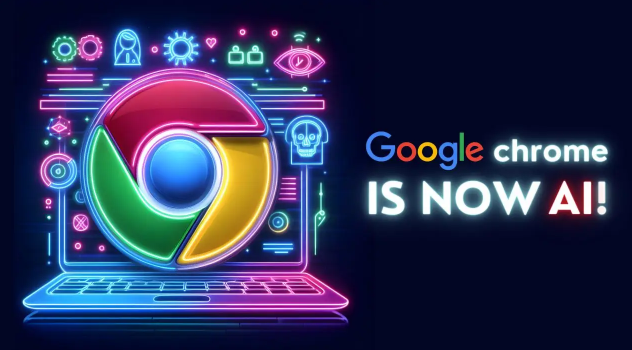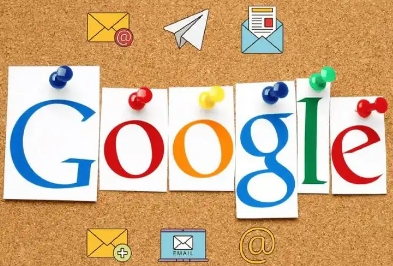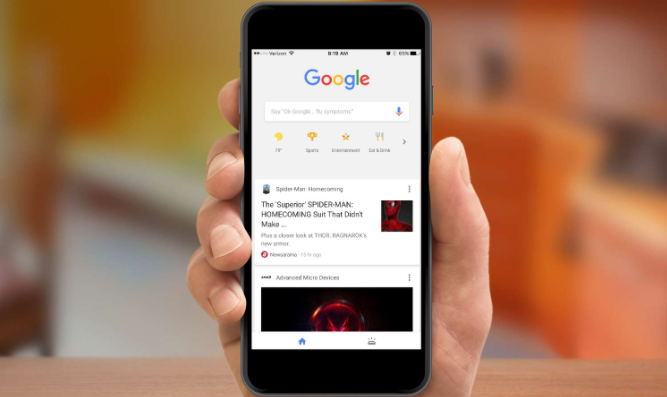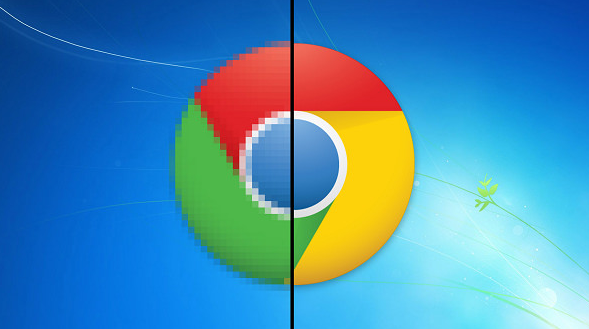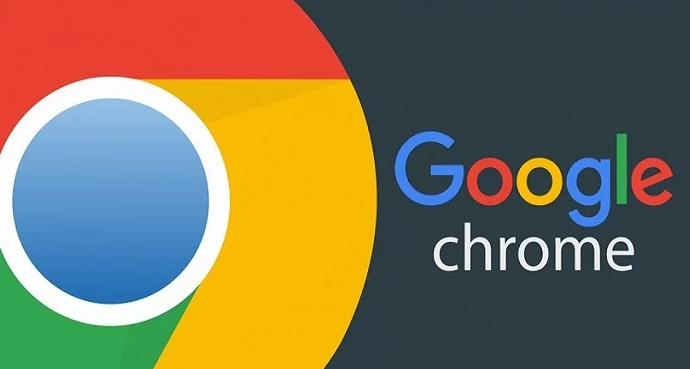详情介绍

1. 书签的备份与恢复
- 备份:打开谷歌浏览器,点击浏览器右上角的三个点,选择“书签”,再点击“书签管理器”。在书签管理器中,点击右上角的“三点”图标,选择“导出书签”。此时会弹出一个保存对话框,选择合适的保存位置,输入文件名,点击“保存”即可完成书签的备份。
- 恢复:打开谷歌浏览器,点击右上角的三个点,选择“书签”,然后选择“导入书签”,找到之前导出的HTML文件并导入即可。
2. 历史记录的备份与恢复
- 备份:虽然谷歌浏览器没有直接提供历史记录的导出功能,但可以通过一些第三方工具来实现,例如使用“History Backup”等扩展程序来备份历史记录。安装并打开相关扩展程序后,按照提示进行操作,即可将历史记录备份到本地电脑。
- 恢复:如果使用了第三方工具备份历史记录,那么恢复时也需通过相应的第三方工具,按照其提供的恢复功能和操作步骤来进行恢复。不同的第三方工具恢复方法可能有所不同,具体要参考所使用的工具的说明。
3. 密码的备份与恢复
- 备份:在浏览器右上角点击三个点,选择“设置”。在设置页面中,找到“自动填充”选项,然后点击“密码”选项卡。在这里,你可以看到“启用密码导入和导出”的功能(部分版本可能默认开启)。开启后,点击“导出”按钮,选择保存位置并输入文件名,即可将密码数据备份到一个加密的CSV文件中。需要注意的是,为了安全起见,导出的密码文件会被加密,并且需要设置一个密码来保护该文件。
- 恢复:同样在浏览器的设置页面中,找到“自动填充”选项下的“密码”选项卡。点击“导入”按钮,选择之前备份的CSV文件,并输入当时设置的保护密码,即可将密码数据恢复到浏览器中。
总的来说,通过上述方法,可以有效掌握google浏览器数据备份与恢复的技巧,确保用户能够享受安全、稳定的浏览体验,提升工作效率和上网舒适度,满足不同用户的个性化需求。